Sommario
In questa esercitazione vi mostrerò come potete configurare il vostro computer in modo che si accenda automaticamente dopo un'interruzione di corrente. Questa guida può essere molto utile per chi vuole connettersi al proprio computer e lavorare in remoto (a distanza) quando si trova in un luogo diverso.
Come avviare automaticamente (riaccendere il computer) dopo un'interruzione di corrente.
Passo 1. Modificare le impostazioni di alimentazione nel BIOS.
1. Accensione il computer e premere " DEL " o " F1 " o " F2 " o " F10 " per entrare BIOS (CMOS).
(Il modo di accedere alle impostazioni del BIOS dipende dal produttore del computer).
2. All'interno del menu del BIOS, cercate tra i seguenti menu un'impostazione chiamata " Ripristino in caso di perdita di alimentazione o di CA " o " Recupero dell'alimentazione CA " o " Dopo la perdita di potenza ".
“ Avanzato " o " ACPI " o " Impostazione della gestione dell'alimentazione ". *
* Nota: Il " Ripristino in caso di perdita di alimentazione o di CA L'impostazione "si trova in punti diversi del setup del BIOS, a seconda del produttore del computer.
3. Impostare il valore " Ripristino in caso di perdita di alimentazione o di CA " a " Accensione ”.

4. Risparmiare e uscita dalle impostazioni del BIOS.
Passo 2. Modificare Windows in modo che si avvii normalmente dopo l'interruzione dell'alimentazione,
Nei sistemi operativi Windows 7 e Vista, dopo un'interruzione di corrente Windows avvia per impostazione predefinita le impostazioni di "Riparazione dell'avvio" invece di avviarsi normalmente. Ma in modalità di riparazione non è possibile controllare il PC a meno che non ci si sieda davanti. Per aggirare questa situazione e forzare l'avvio di Windows in modalità normale dopo un'interruzione di corrente o uno spegnimento improprio, procedere come segue:
1. Aprire una finestra elevata del prompt dei comandi andando su:
- Inizio > Tutti i programmi > Accessori Fare clic con il tasto destro del mouse a " prompt dei comandi " e scegliere " Eseguire come amministratore ”.
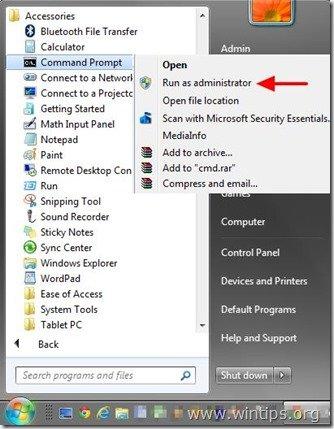
2. Nella finestra di comando, digitare il seguente comando e premere Entrare .
- bcdedit /set {default} bootstatuspolicy ignreshutdownfailures
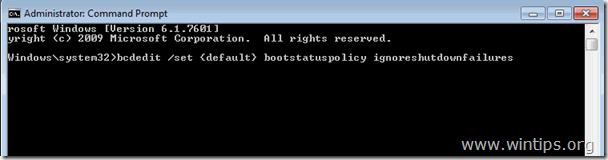
Dopo aver premuto il tasto "Invio", Windows dovrebbe restituire un messaggio " Operazione completata con successo " messaggio.
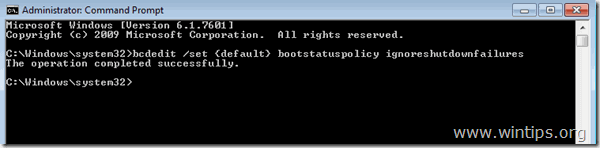
3. Chiudete la finestra del prompt dei comandi e il gioco è fatto!
Attenzione: Utilizzate sempre un gruppo di continuità (UPS) per proteggere l'hardware del computer da interruzioni e sbalzi di tensione. Le interruzioni di corrente possono causare gravi problemi all'hardware, come la distruzione dell'alimentatore (PSU) o del disco rigido (perdita di dati).

Andy Davis
Il blog di un amministratore di sistema su Windows





